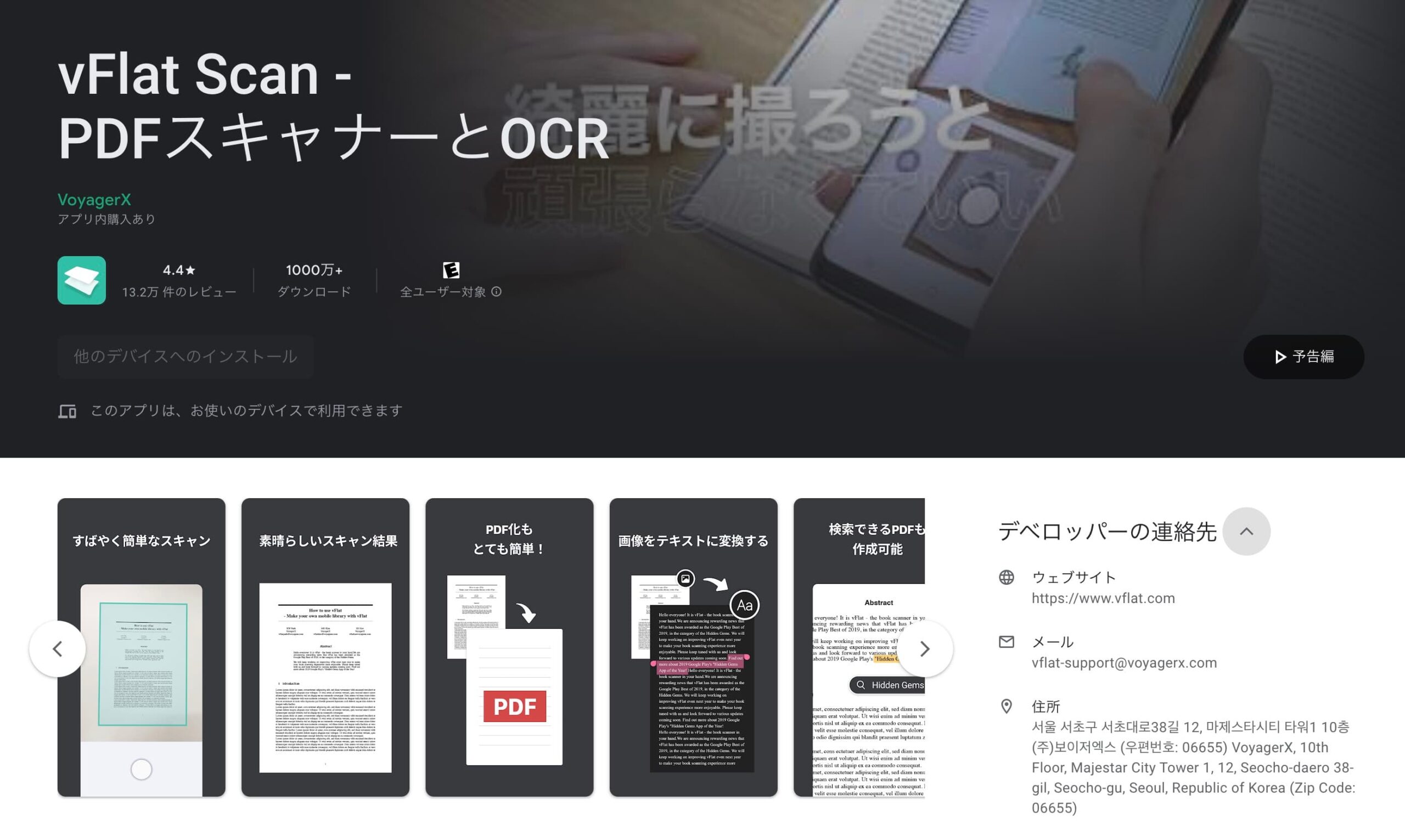こういった疑問に答えます。
『vFlat Scan』とは、紙の書類をスキャンしてデータ化できるアプリです。
もちろん、文字の読み取りやPDFなどの形式で出力することもできるので便利ですね。
本記事では、まず『vFlat Scan』について解説します。
また後半では、『vFlat Scan』の評判・使い方についても紹介します。

本記事を読めば、『vFlat Scan』について丸わかりです。是非最後までお付き合いくださいませ。
それでは、解説していきます。
アプリのダウンロードはこちら
目次
『vFlat Scan』ってどんなアプリ?
『vFlat Scan』は紙の書類をデータ化して文字として読み取ったり、PDFなどの形式に出力出来るアプリです。
PDF以外にも、JPGやTXT形式にも対応しているので使い勝手はいいですね。
ちなみに、『vFlat Scan』で出来ることはこんな感じです。
- 紙の書類の読み取りが出来る
- PDF,JPG,TXT形式への出力
- 毎日100枚までの無料テキスト認識
- 画像をテキストデータに換えられる
- 曲がったページなどにも自動で対応
- 指が入っても修正して消してくれる
- 広告なし無料で使える
読み取ったデータは、その他のアプリ(クラウドやチャット系),メール,Airdropなどから共有も可能です。
読み取りの精度も高くだいたい97,8%くらいですかね。
手書きのものも読み取れますが、その場合は字の丁寧さによって読み取り精度が落ちてしまうのは要注意です。
アプリのダウンロードはこちら
無料で使える?【有料の買い切りプランあり】
『vFlat Scan』は1日100枚までなら無料で文字認識が可能です。
広告も無しで、無料で使えるのは凄いですよね。






ですが、それ以上の文字認識を1日でしたいのであれば課金が必要です。
料金設定
iPhoneの場合
- 買い切り200枚:300円(税込)
- 買い切り1000枚:600円(税込)
Androidの場合
- 月額プラン3000枚/月:500円(税込)
- 年額プラン3000枚/月:5000円(税込)
値段は、こんな感じですね。iPhoneとAndroidで違います。
ちなみに、ちゃんと課金の手順を踏まないと請求されることはないので安心してください。
業務でがっつり使わないなら、無課金でもOKです。
アプリのダウンロードはこちら
『vFlat Scan』の安全性は?注意点も解説


ここからは『vFlat Scan』の安全性について解説します。
信用できないアプリに書類を読み取らせるわけにはいかないですからね。
結論としては安全であると言えるのですが、注意点もあるのでしっかり読んでおきましょう。
それぞれ、解説していきます。
安全な理由①:ダウンロード数が2000万以上
まず『vFlat Scan』ですが、そこらのアプリの比ではないくらいダウンロードされています。
確認できるだけでも、Google Playで1000万以上はされていますね。
App Storeはダウンロード数が確認出来ない仕様ですが、そもそもAndroidよりもiPhoneの方がアプリはよくダウンロードされます。
なので、2000万以上は確実にダウンロードされているでしょう。
これだけダウンロードされているアプリが安全でないとは考えにくいです。
安全な理由②:GOOGLE PLAY BEST OF AWARDS 2019を受賞
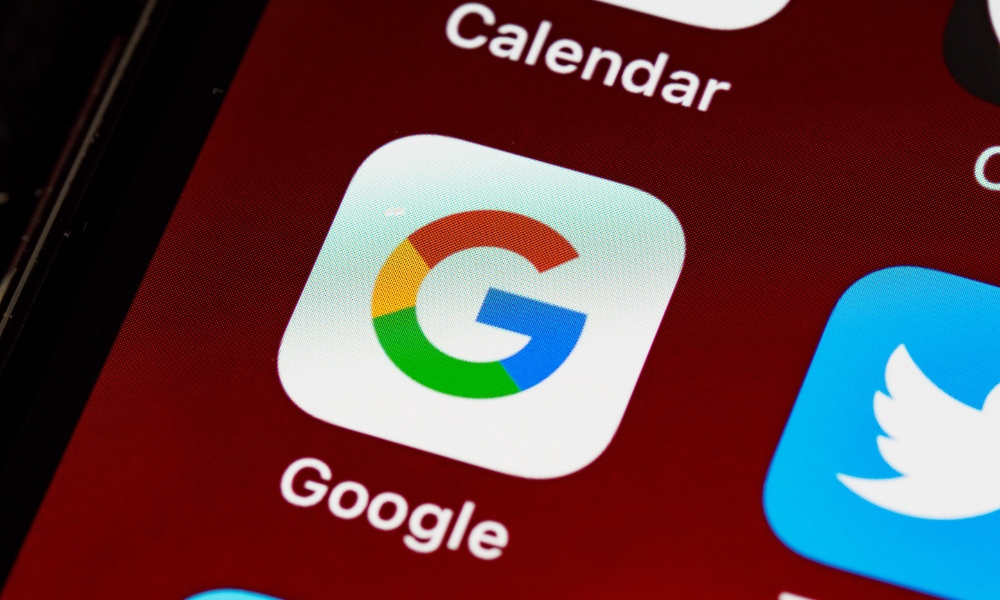
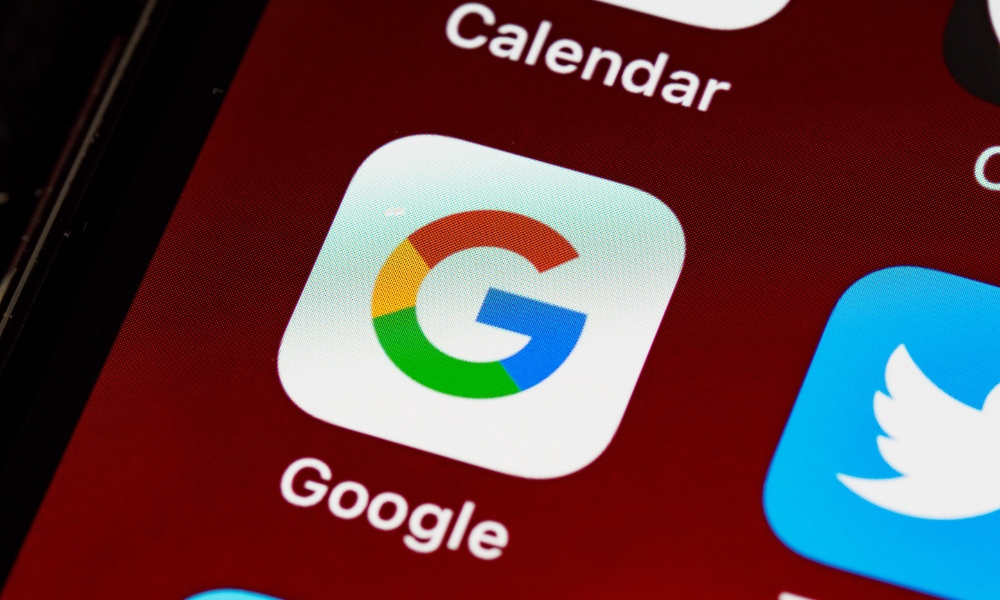
GOOGLE PLAY BEST OF AWARDS 2019とは、2019年にGoogle Playで優秀だと判断されたアプリが貰える賞です。
『vFlat Scan』は日常生活系アプリで、隠れた宝石アプリとしてランクインしました。
この賞は韓国内での人気を反映しているので日本とは違うステージですが、十分凄いことです。
もちろん、何か危険性があるアプリはもらうことなんて出来ないので安全性の証明になりますよね。
»GOOGLE PLAY BEST OF AWARDS 2019の記事を見る(韓国語)
安全な理由③:ソフトバンクグループが約1億円投資
実は『vFlat Scan』は、ソフトバンクグループが約1億円を投資した韓国のVoyagerXという会社のアプリです。
ソフトバンクは未来あるベンチャーにどんどん投資することで有名ですが、これもその一つ。
もちろん信用できないような相手に1億も投資する訳ないので、その点も評価できます。
注意すべき点①:著作権違反に気を付ける


さて『vFlat Scan』の注意すべき点ですが、まずは著作権です。
とはいえ、シンプルに下記を守ればOK。
私的範囲を超えて、書籍などを読み取ってデータの共有や販売をしない
つまり、何か本などのテキストデータを読み取ってデータとして売ったりしなければ大丈夫です。
また少数の知人などであればデータの共有もセーフなので、お金を発生させないようにだけ注意しましょう。
注意すべき点②:重要機密・個人情報には使わない
先ほど『vFlat Scan』は安全だと解説しましたが、さすがに会社の重要機密や個人情報は読み取らないでください。
理由は、万が一情報漏洩した際に責任が自分達にのるからです。
可能性は極めて低いですが、社会人として最低限リスク管理はしておきましょう。
アプリのダウンロードはこちら
『vFlat Scan』の評判は?


結論、『vFlat Scan』の評判はかなりいいです。
ここからは、『vFlat Scan』の評判について解説していきます。
第三者として公平に、いい評判と悪い評判の両方を紹介しますね。






それでは、早速見ていきましょう。
- 使いやすく、愛用しています
- 特にOCRは1万円以上するWindowsのアプリより精度が高い
- とても楽にデジタル化ができました
- ここまで機能よくて無料は神に等しい
- 重たい資格の参考書を持ち歩かなくてよくなった!
- 色々使いましたがこれが一番効率がいい
- 曲がった紙も綺麗に真っ直ぐに取り込んでくれた
いい評判としては、「スキャンの精度が高い」「無料なのが嬉しい」「使いやすい」などですね。
本の読み込みも、私的に活用する分なら問題ないのも嬉しいです。






それでは、悪い評判も見ていきましょう。
『vFlat Scan』の悪い評判
- アプリがすぐに落ちる
- 図や表がある書類には弱い
『vFlat Scan』の悪い評判はほとんどなかったですね。
アプリがすぐに落ちるバグはすでにアップデートで改善済み。
ですが、図や表を多用している書類だとその部分だけ認識してしまうこともあります。
そのため、全体がうまく取り込めないという事象が発生していますね。
その点は改善してほしいところです。
それではTwitterでも評判を調査したので、紹介しますね。
vflat優秀すぎて、ビックリするくらい魔翻訳が捗る
— お皿 (@sara_ni_naru) July 10, 2023
あまりにもvFlatの好評を見かけるので、まだ手をつけるのは先だろうと思っていた簡体字版をテキスト化してみた。
▶︎え、まってなにこれほんとに優秀すぎてあっという間に上巻取り込み完了してしまった😭なにこれ……なに……
— 🍤えびまり/193章 (@ebimari_2525) July 10, 2023
『vFlat Scan』を他の言語の翻訳に使っている方も多いようです。
『vFlat Scanで読み取り』→『DeepLで翻訳』などの手順で、他の言語の紙媒体も翻訳が楽になりますね。
こういった使い方も覚えておきましょう。
vFlat、ほんとに最高に優秀なんだけど、"………"みたいな沈黙のセリフを拾ってくれないことが多くて、セリフではないけど黙っちゃう流れにも意味があるから文章整えるのに手間取るなぁ
— わら子 (@_warakite_) July 10, 2023
確かに『vFlat Scan』はドットの文字を認識するのが苦手ですね。
恐らく小さなゴミと認識して、わざと消してしまうのでしょう。
これは要改善です。
vFlat scan、複数画像を一括でテキスト抽出できるのもすごいし、一括で文章コピーできるのもつよいな…。これは革命だわ…
精度もそこそこいい感じ。(改行が気になる)— 紫雨 (@shigure_cbl) June 4, 2023
あとシーザーのスキャナ、それなりにきれいではあったけど自宅のデスクでやるときに卓上を片付けないとならんのがかなり面倒だった。それにしてもvFlatの方が湾曲したページの補正も優秀。
— YANAGIDA (@kazuyana912) June 22, 2023
これまでの文字認識ソフトよりも『vFlat Scan』は精度が高いとの声が多いですね。
ちょっとかゆいところに手が届くのが嬉しいです。
アプリのダウンロードはこちら
『vFlat Scan』の使い方を紹介
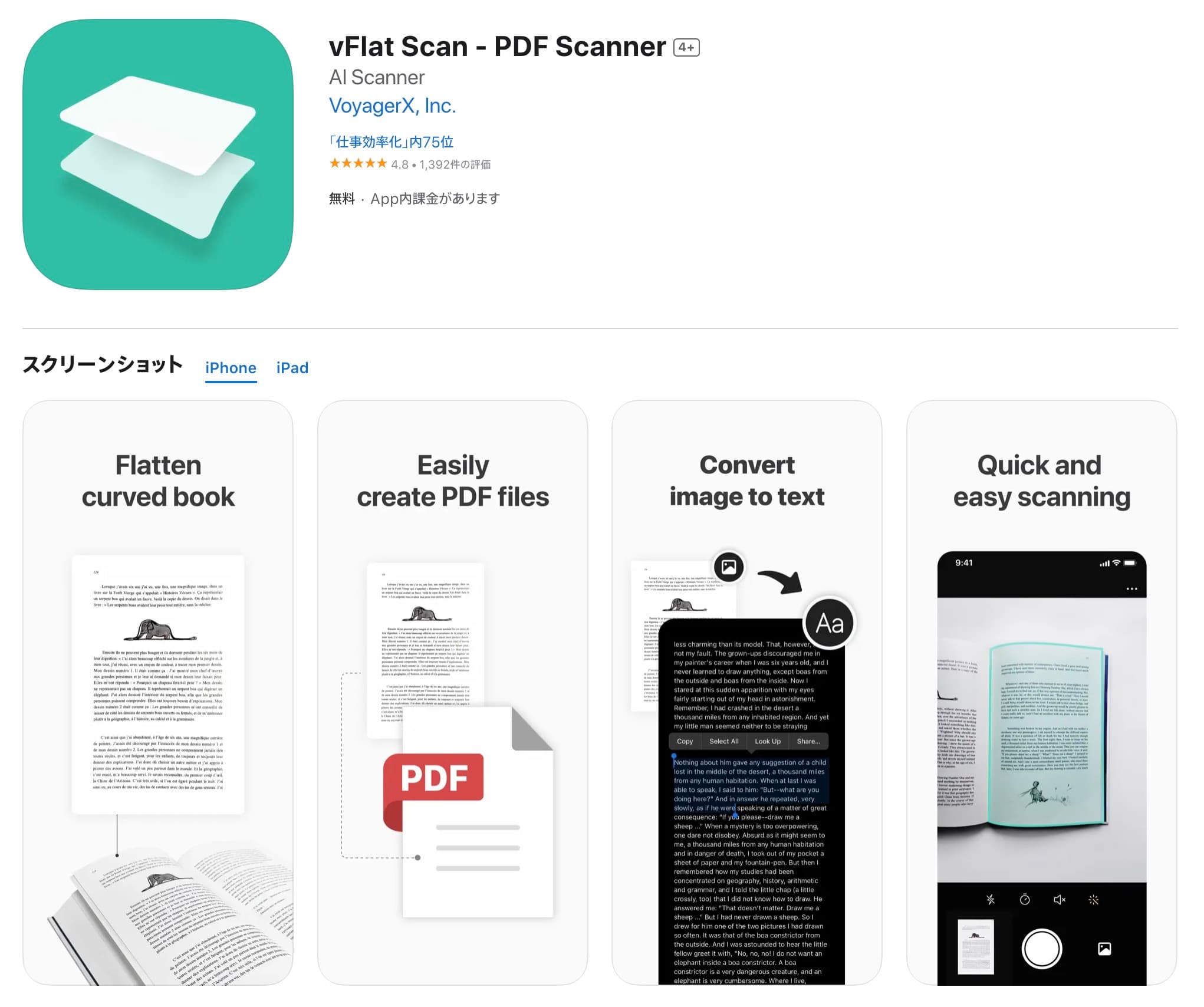
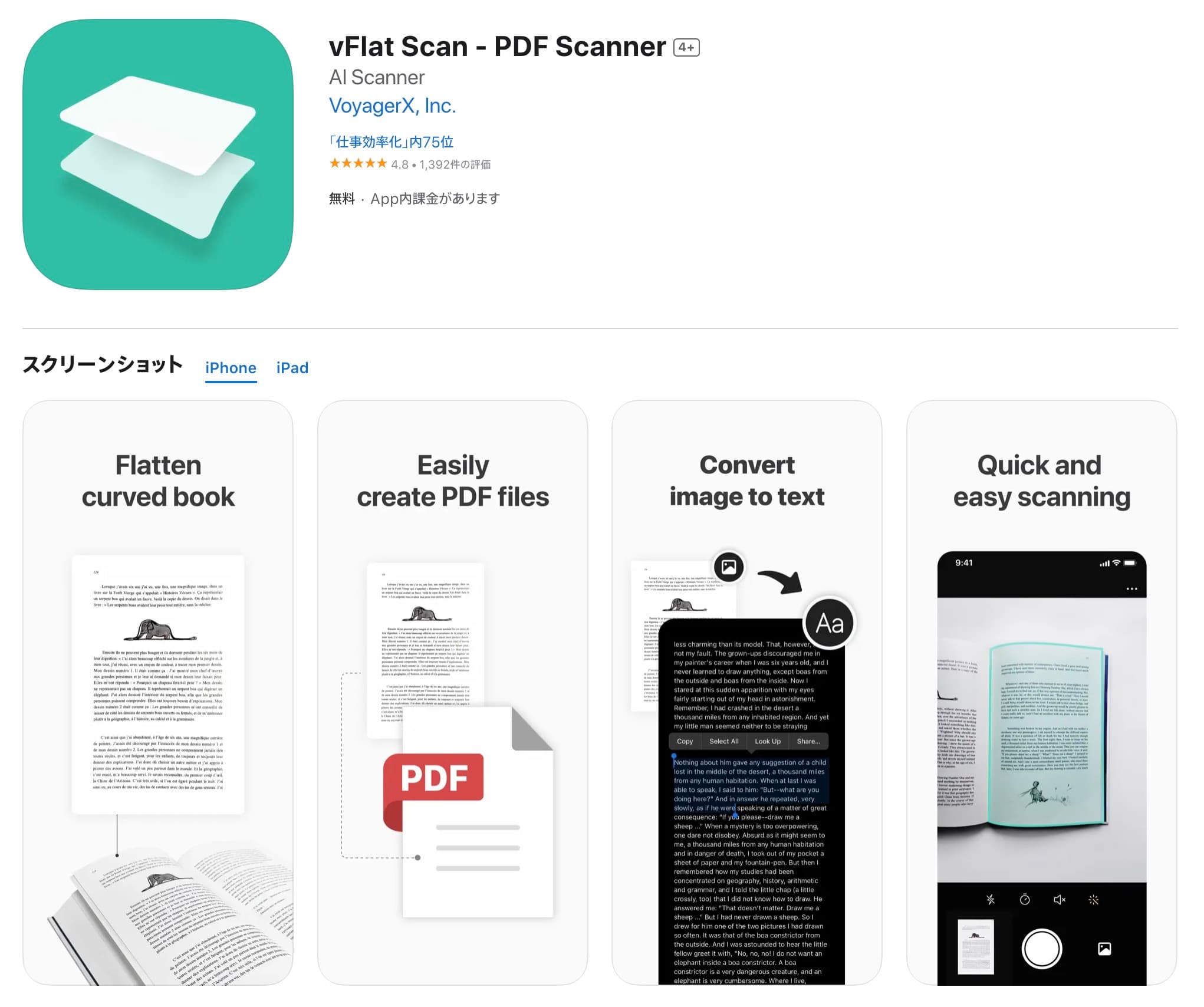
それでは『vFlat Scan』の使い方を最後に紹介しますね。
ですが、めちゃくちゃ簡単です。
使ってみたら小学生でも分かるレベルですが、軽く紹介しておきます。
その①:書類を読み込む
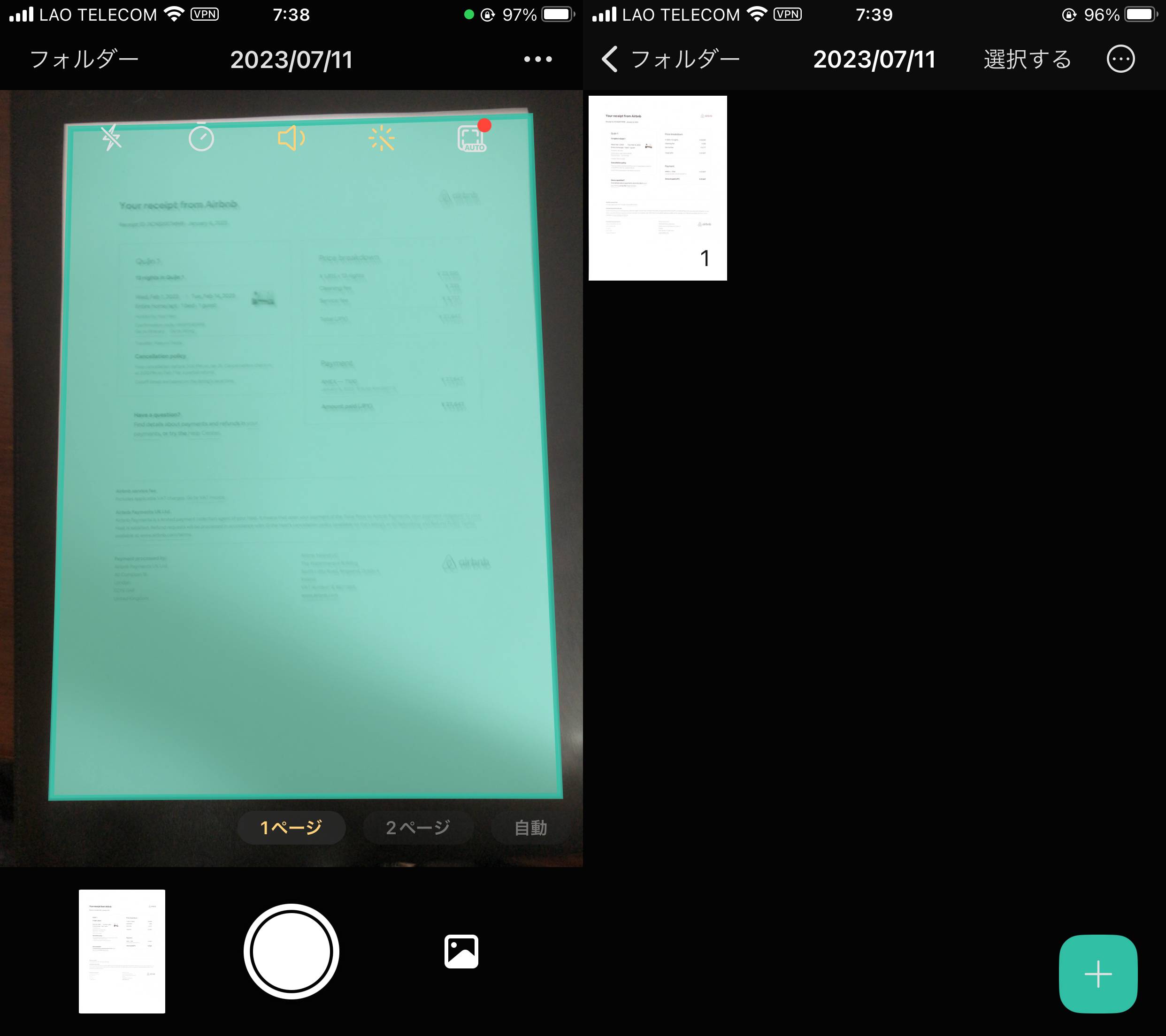
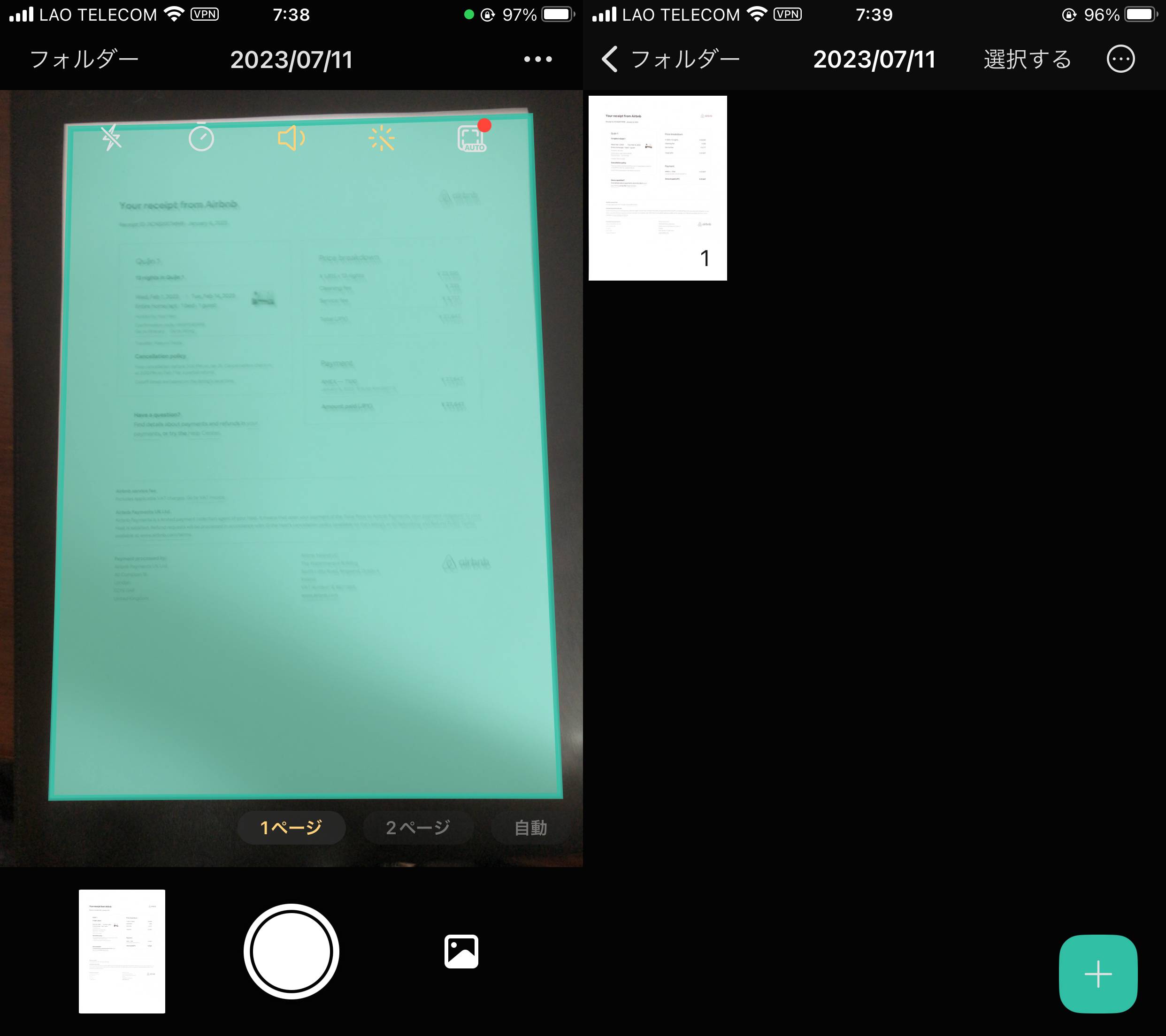
『vFlat Scan』を起動したらすぐに読み込める画面になります。
ここで書類の写真を撮りましょう。
撮った写真はアプリのフォルダーへ自動的に保存されます。
ちなみに、画面下にある「2枚」にすると本の見開きで読み取れて、「自動」にするとわざわざシャッターを押さなくてよくなりますよ。
その②:文字認識をする
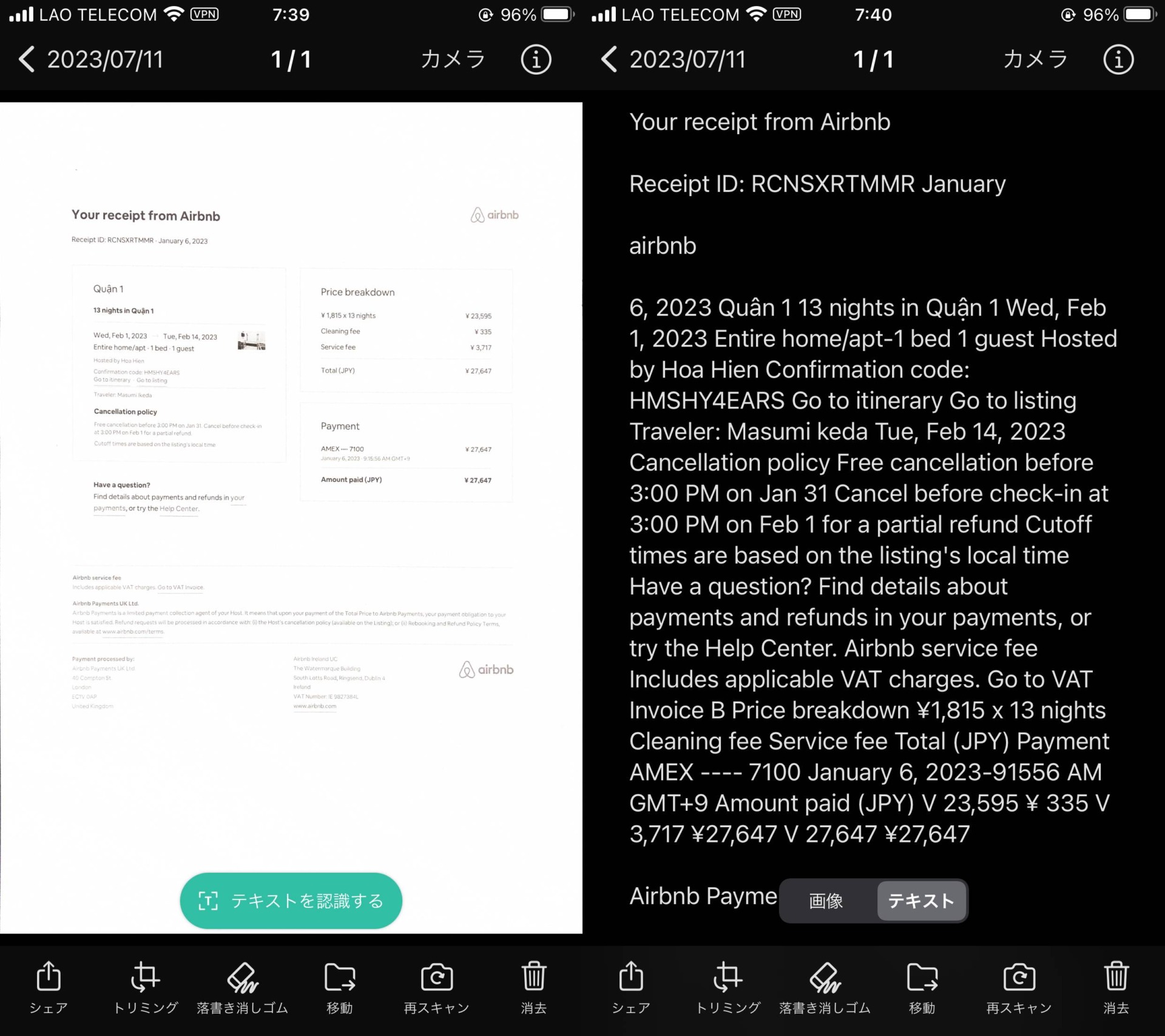
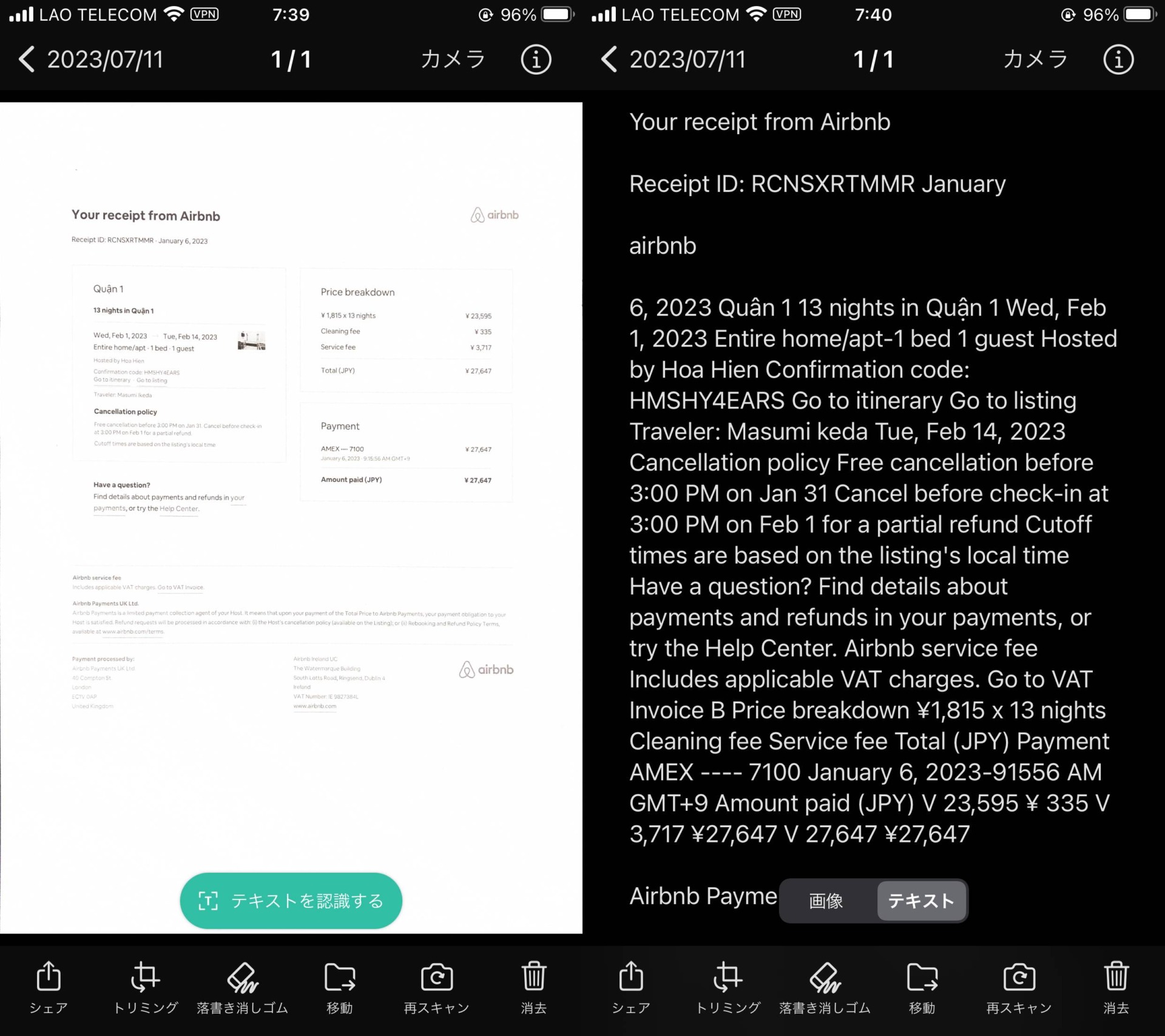
ちゃんと写真が撮れたら、フォルダーで撮った写真を選択。(スマホの写真フォルダからも選択できます)
画面下にある「テキストを認識する」を押せば、テキスト認識をしてくれます。
「トリミング」というボタンを押せば、写真のサイズ変更や回転も可能なので覚えておきましょう。
その③:画像やテキストを共有する
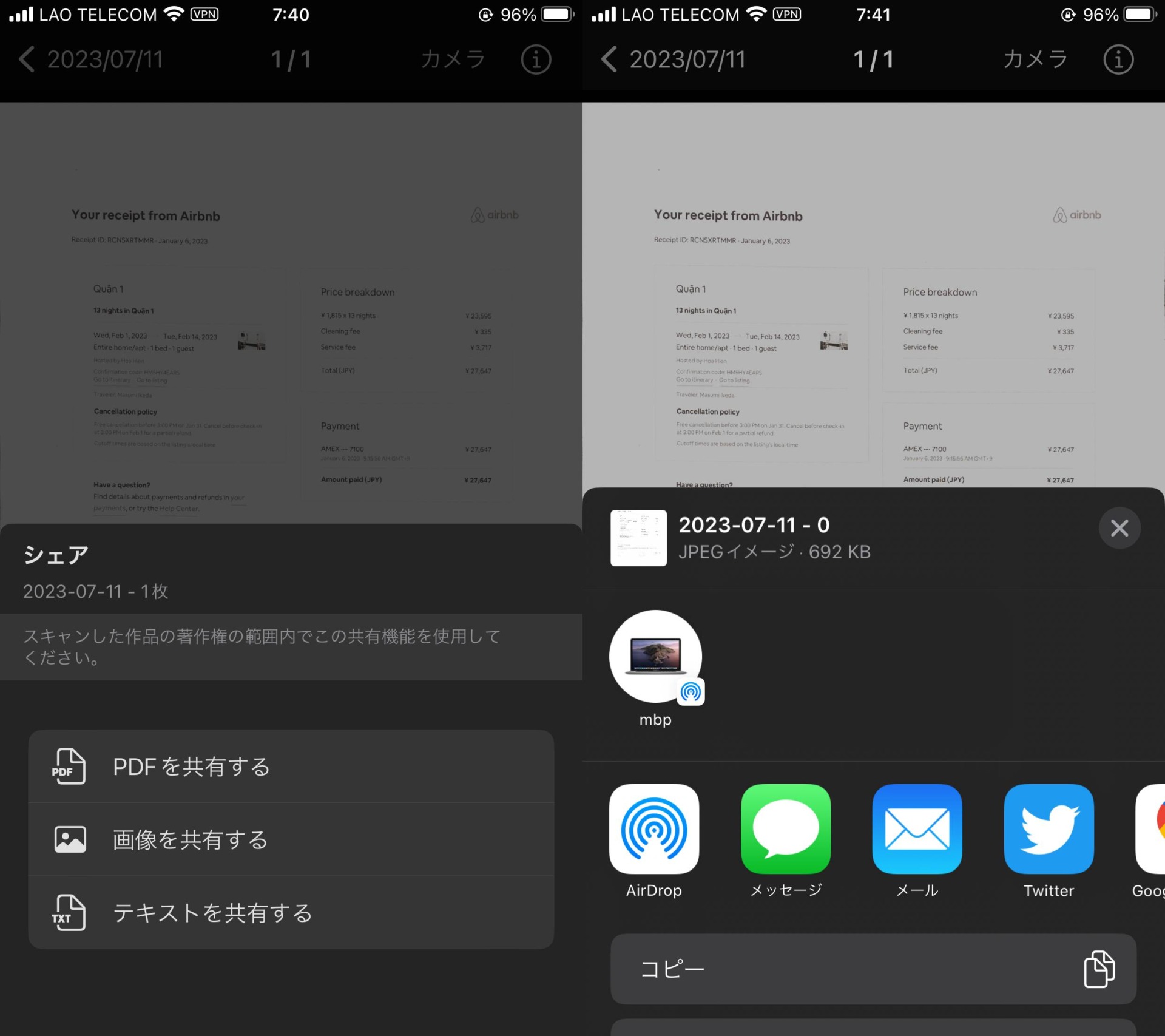
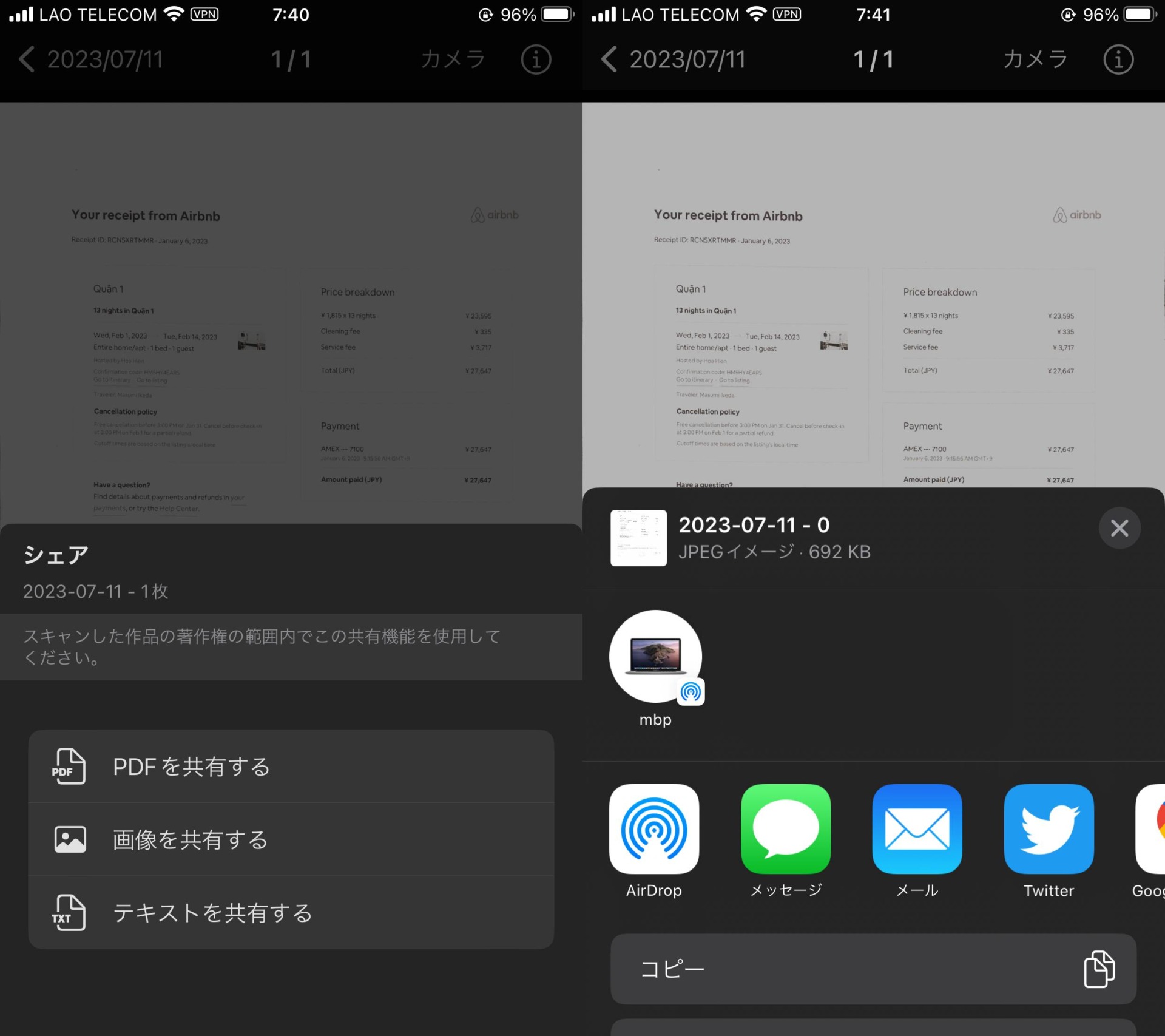
最後に、必要なら画像やテキストを別のアプリなどに共有します。
「シェア」を押して、共有したい形式を選択しましょう。
ちなみに、PDFなら解像度などもここで変更できます。軽くしたい方はお忘れなく。
アプリのダウンロードはこちら
まとめ:『vFlat Scan』の活用例は?
まず今回の記事をまとめると、こんな感じです。
- 『vFlat Scan』で紙の書類が取り込める
- 1日100枚までなら無料でテキスト認識可能
- 安全性は様々な実績から問題なし
- 評判もかなりよい
- シンプルなので使い方も簡単






最後に、『vFlat Scan』の活用例も紹介しておきます。
お仕事に使える便利なアプリなので、知っておくといいですよ。
活用例
- 紙の書類をデータ化して整理する
- 請求書など伝票入力を効率的にする
- 他言語の文字を読み取って翻訳機にかける
- 参考書や書籍を読み込んでスマホに収める
- 書類を取り込んでネットからFAXで相手に送る
こんな感じで、色々な場面で使えるのでうまく活用すればかなり時短になりますよ。
1日100枚までなら無料で文字読み取りできますし、会員登録も必要ないんで試しに使ってみるのがオススメです。
下記からもダウンロードできるので、是非お試しを。
アプリのダウンロードはこちら